Transformations
Veuillez vous abonner pour accèder à ce contenu
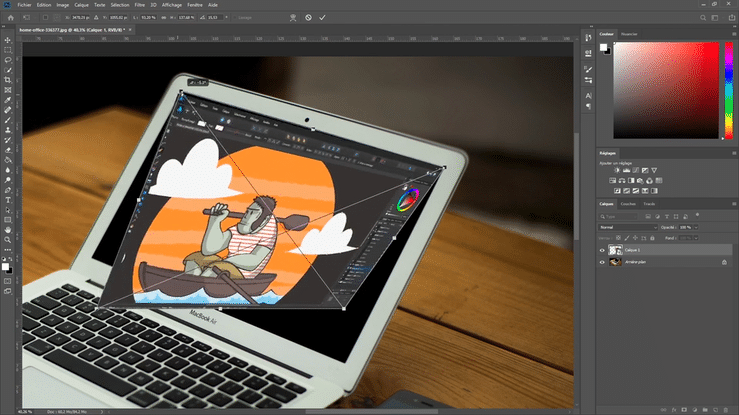
TRANSFORMATIONS
Une fois le fonctionnement par superposition de calques intégré, nous pouvons nous intéresser aux différentes transformations que nous pouvons leur appliquer. Cette vidéo n’a pas pour objectif de dresser une liste exhaustive des transformations possibles, mais d’explorer les possibilités des transformations de base, essentielles à la manipulation de calques.
Transformation manuelle Ctrl
Pour modifier les dimensions et l’angle d’un calque ou d’un groupe de pixels, il faudra intervenir sur la cage de transformation. Pour l’afficher, trois possibilités : Edition > transformation manuelle ou Ctrl on peut également toujours les afficher en cochant la case « Options de transformation » dans les options de l’outil déplacement. Pour agrandir ou réduire la zone sélectionnée, il suffit de venir déformer la cage. Par défaut toute transformation est homothétique, pour agrandir ou réduire sans tenir compte du rapport hauteur/largeur, on viendra appuyer sur la touche de contrainte MAJ (shift). Si l’on place notre curseur dans les angles, à l’extérieur de la cage, il nous sera possible de venir changer l’angle de notre sélection. Toujours avec la touche de contrainte MAJ (shift) enfoncée, il est possible de tourner notre sélection par palier de 15°.
Homothétie
La transformation homothétie est une mise à l‘échelle qui conserve les proportions de notre calque ou sélection. Cette fonction est un peu obsolète puisque Photoshop 2019 a définit ce comportement par défaut sur la transformation manuelle.
Rotation
Il s’agit de la même fonctionnalité que celle qui est accessible en mode transformation manuelle. Dans le menu Edition > Transformation, on retrouve des raccourcis très pratiques : - rotation 180° - rotation 90° horaire - rotation 90° anti-horaire
Symétrie
Décliné en deux versions : horizontale et verticale, cet outil nous permet d’appliquer un effet miroir à notre sélection.
Inclinaison
Avec l’outil inclinaison, il est possible de venir déplacer les deux poignées d’une même tranche de la cage de déformation. Avec la touche de contrainte ALT, on peut travailler cette déformation en mode miroir.
Torsion
L’outil torsion nous permet de bouger chacun des quatre coins de la cage de transformation sans contrainte. Très utilisée pour venir plaquer une texture, un logo ou un visuel complet sur une surface lors de la création d’un mockup par exemple.
Voilà pour les outils de transformation essentielle. Nous reviendrons plus tard nous attarder sur les outils de transformation avancés.
Rotation / Inclinaison / Torsion d’un calque.
Accès visiteurs :
non

 Connexion
Connexion